Как остановить текущее обновление iPhone (обновление iOS 16)
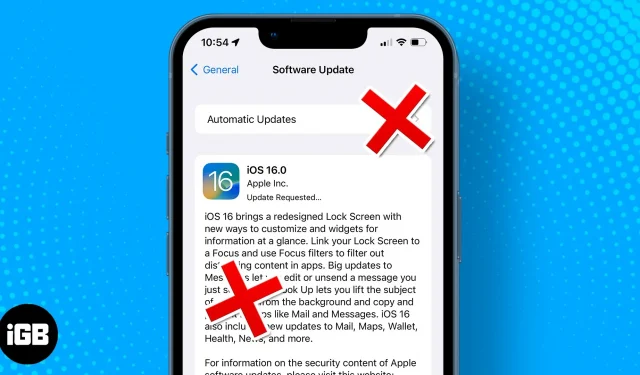
Начали загружать обновление для iPhone и только что прочитали где-то, что оно разряжает батарею или замедляет работу телефона, и теперь вы хотите остановить это любой ценой? Ну, это вам ничего не будет стоить! Читайте дальше, чтобы узнать, как остановить текущее обновление iPhone.
PS – Вы обязательно можете оставить нам несколько положительных комментариев ? в знак признательности.
- Можно ли отменить текущее обновление iOS 16?
- Остановить обновление на iPhone, пока он загружается
- Отменить загруженное обновление iPhone
- Отключить автоматическое обновление на iPhone
Можно ли отменить текущее обновление iOS 16?
Да. Хотя Apple не предоставила кнопку паузы или остановки, у меня есть хитрость, которая поможет вам отменить обновление iPhone. Получение обновления iOS по беспроводной сети обычно включает два этапа: загрузку и установку обновления.
Точно так же для его отмены также требуется два шага:
- Приостановите загрузку, чтобы остановить запуск установки и сохранить данные
- Удалите частично загруженное обновление, чтобы оно не перезагружалось.
Остановить обновление на iPhone, пока он загружается
- Пока загружается обновление iOS, быстро откройте Центр управления. Примечание. Ознакомьтесь с этим руководством, чтобы узнать, как открыть Пункт управления на iPhone.
- Включите режим полета (значок самолета).
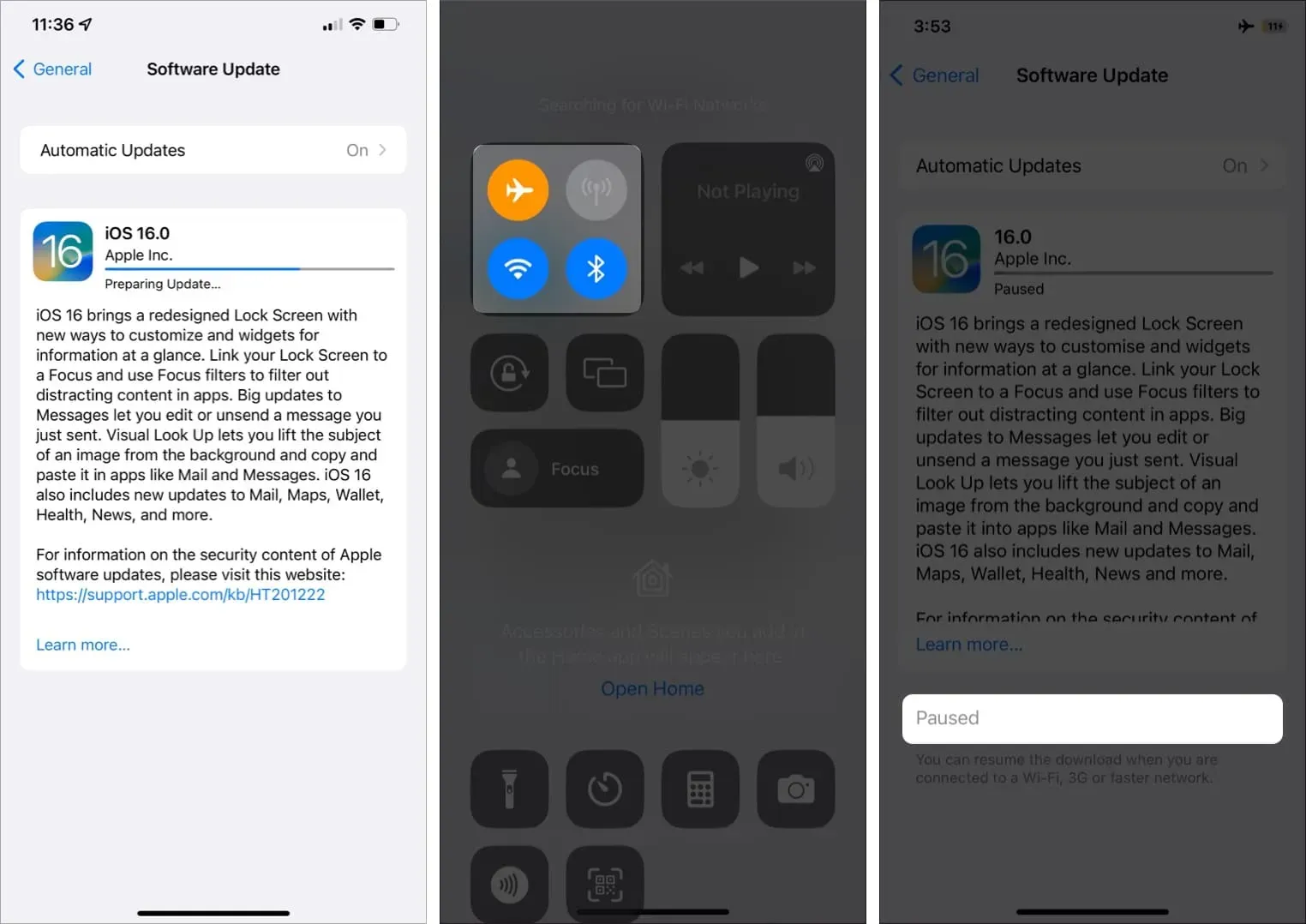
Загрузка будет немедленно приостановлена, так как соединение было прервано. Перейдите в «Настройки» → «Общие» → «Обновление ПО», чтобы проверить. Держите телефон в режиме полета до завершения следующего процесса.
Примечание. Пока вы здесь, разумнее отключить автоматические обновления, чтобы они не запускались автоматически. Проверьте процесс ниже.
Отменить загруженное обновление iPhone
Шаги по удалению загруженных обновлений программного обеспечения одинаковы, независимо от того, загружено ли обновление частично или полностью (но не установлено).
- Перейдите в «Настройки» → «Основные» → «Хранилище iPhone». Дождитесь загрузки страницы; Это может занять некоторое время.
- После загрузки найдите файл обновления iOS и коснитесь его.
- Нажмите «Удалить обновление» → «Удалить обновление» еще раз, чтобы подтвердить действие.
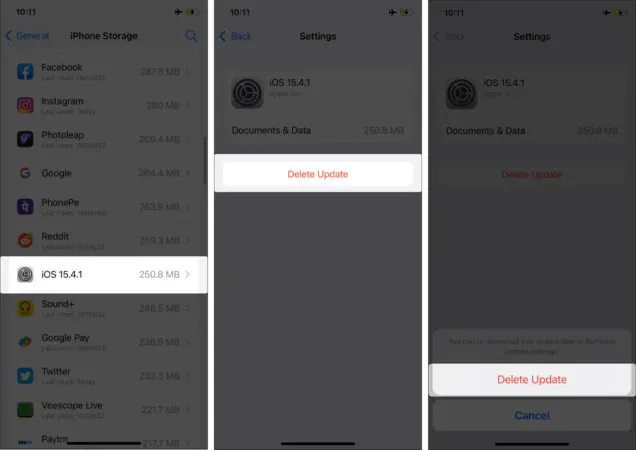
В настоящее время,
- Выключите авиарежим.
- Выберите «Настройки» → «Основные» → «Обновление программного обеспечения», чтобы убедиться, что он вернулся на главный экран с кнопкой «Загрузить и установить».
- Если вы хотите загрузить обновление iOS на будущее, но не устанавливать его, нажмите и удерживайте кнопку «Загрузить и установить» и выберите «Только загрузка».
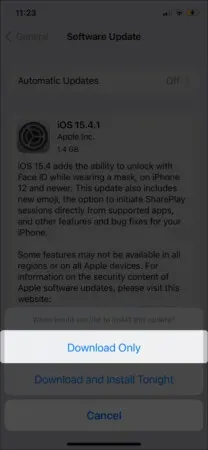
- Кроме того, если вы еще этого не сделали, пришло время отключить автоматические обновления. Прочтите следующий раздел, чтобы узнать, как это сделать.
Отключить автоматическое обновление на iPhone
- Перейдите в «Настройки» → «Основные» → «Обновление ПО».
- Щелкните Автоматические обновления.
- Отключите Загрузить обновления iOS.
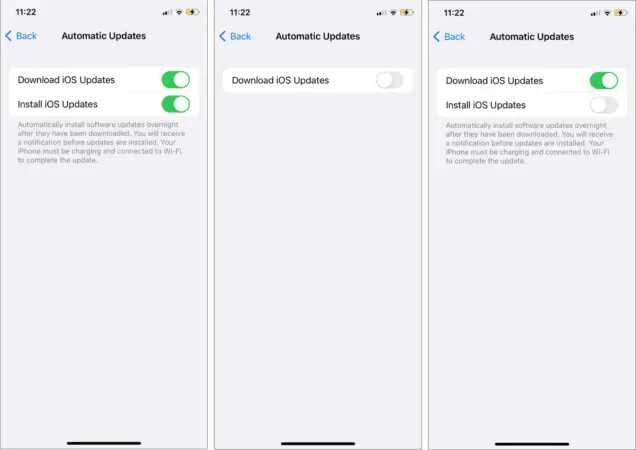
Вместо полного отключения автоматических обновлений можно просто отключить установку обновлений iOS. Это позволит вам автоматически загружать обновление, если доступна подходящая сеть, но не устанавливать его. Таким образом, вы можете прочитать вердикт обновления и установить или удалить его со своего устройства в соответствии со своими предпочтениями.
Подписание
Я надеюсь, что это руководство помогло остановить процесс обновления iPhone. Оставайтесь на связи с нашими каналами Instagram и YouTube , чтобы быть в курсе последних обновлений iOS или любых других обновлений Apple OS.
Добавить комментарий